Visual c где найти на компьютере
Я установил Visual Studio 2015 Express, но нигде не могу найти значок ярлыка. Он также не отображается в меню «Пуск» приложения или через поиск. Я тоже ничего не вижу в папке C:\Program Files\Microsoft Visual Studio 10.0\Common7\IDE
Мне нужен исполняемый файл для создания ярлыка, а не имя для запуска через командную строку «Выполнить».
Если исполняемого файла нет, убедитесь, что вы установили его. Похоже, вы установили его, но произошла ошибка, и установка была отменена. Попробуйте снова запустить установщик и посмотрите, сообщает ли он, что он установлен, и хочет, чтобы вы изменили текущую установку, или он будет выполнять новую установку (в этом случае он просто не установлен). как насчет C:\Program Files\Microsoft Visual Studio 14.0\Common7\IDE ? Какую версию Express 2015 вы установили? Есть Express для рабочего стола, веб или Windows. Оказывается, это было установлено в C:\Program Files (x86)\Microsoft Visual Studio 14.0\Common7\IDE\VWDExpress.exe , я никогда ничего не менял во время установки . странно, что это не в C:\Program Files @Flo - это не C:\Program Files потому, что Visual Studio 2015 НЕ является 64-битной программой. Сам процесс, который запускается при запуске, является 32-битным процессом. Вот вопрос Stackoverflow от 2010 года с ответами некоторых очень умных людей, один из которых даже ссылается на обоснование отсутствия 64-битной IDE. , Если он изменился (я не проверял) в течение 5 лет, я не знаю, я могу просто сказать, где он установлен, у вас есть 32-битная установкаОн должен быть там, где вы выбрали каталог установки. Я только что запустил установку, и это было местоположение по умолчанию.
C:\Program Files (x86)\Microsoft Visual Studio 14.0

Чтобы быть уверенным, я установил все 3 версии Visual Studio Express 2015. Вот их исполняемые файлы.
- Экспресс 2015 для рабочего стола = VSWinExpress.exe
- Экспресс 2015 для веб = VWDExpress.exe
- Экспресс 2015 для Windows = WDExpress.exe

Все они расположены в C:\Program Files (x86)\Microsoft Visual Studio 14.0\Common7\IDE каталоге.
Пожалуйста, введите команду devenv из программы запуска, она запустит установленную Visual Studio.
Я также столкнулся с точно такой же проблемой после установки VS 2015 на моем компьютере с Win 7. Но перед установкой я удалил все предыдущие версии VS, поэтому devenv запустил самую обновленную VS, которая является VS 2015.
Надеюсь, что это надежда.
Объяснение можно найти здесь .
Значок или ярлык приложения Visual Studio больше не отображаются в папке VS.
- В Windows 7 его можно найти в верхней части списка «Все программы» в меню «Пуск».
- В Windows 8, 8.1 и 10 он должен появиться в группе «V» в меню.
Простой способ найти его: выберите решение проекта -> открыть с помощью -> в раскрывающемся списке, вы, вероятно, найдете версию vs exe, которую хотите найти. Затем откройте диспетчер задач и найдите местоположение исполняемого файла VS, который вы используете в данный момент. Там вы идете :)
Работает для меня. Для пояснения: Запустите программу, в которой вы хотите узнать местоположение, в данном случае Visual Studio 2015 Express. Неважно, КАК вы запускаете его, пока он работает. Затем запустите диспетчер задач, щелкните правой кнопкой мыши программу, выберите «Открыть файл». (В Windows 10 - точные шаги могут отличаться в других версиях Windows.)У вас могут быть проблемы с тем, что Windows 10 может обрабатывать только 512 установленных приложений в своем меню «Пуск». Выполните поиск "Приложения для Windows 10 512", и вы найдете много дискуссий о проблеме. Чтобы узнать, сколько у вас приложений - запустите Windows Powershell и введите команду «Get-StartApps | measure».
Microsoft Visual C++ Redistributable – это один из тех пакетов, без которых на вашем компьютере не запустится большинство игр. Он содержит библиотеки, которые позволяют запуститься программам, в разработке которых была использована среда Microsoft Visual C++, известная так же как MSVC. К таким приложениям относится большинство игр на Windows, потому наличие данного пакета необходимо.
Игры, как правило, загружают необходимые файлы по завершении установки, однако в работе пакета Microsoft Visual C++ могут случаться сбои, вызванные установкой пиратского ПО или активностью вредоносных программ. В таком случае необходимо скачать Microcoft Visual C++ Redistributable с официального сайта, следуя инструкциям из этой статьи.
Нужны ли старые версии Visual C++?
В интернете часто задают вопрос, нужны ли на компьютере все версии библиотек Microsoft Visual C++, или почему они не обновляются до последней, удаляя все предыдущие. Ответим, что удалять их не стоит, особенно если вы не хотите сталкиваться с проблемой невозможности запуска одной из ранее установленных игр после удаления старой версии Visual C++.
Если вы видите подобную картину в списке установленных программ, то лучшим решением будет просто пролистать этот список и не трогать его.

Не спешите удалять и 32-разрядные версии пакетов (с пометкой х86), даже если пользуетесь 64-разрядной Windows (x64). Их могут использовать установленные программы и игры!
Как скачать Microsoft Visual C++
Как и другие компоненты, разрабатываемые Microsoft, клиентскую часть продукта (то есть, Redistributable Package или Распространяемые пакеты), можно бесплатно скачать на официальном сайте. Использовать для их загрузки сторонние сайты не рекомендуется.
Чтобы установить Microsoft Visual C++ Redistributable Package, необходимо определиться с версией и скачать дистрибутивы. На данный момент самыми распространенными считаются версии 2010 и 2012 года, кроме того, для более новых приложений может потребоваться версия 2015. Поскольку эти библиотеки занимают не слишком много места, рекомендуется иметь Microsoft Visual C++ версий 2008, 2010, 2012, 2013 и 2015, независимо от того, установлены ли требующие их наличия программы.
Стоит учесть, что ранние версии Windows 7 и Windows XP не поддерживают Microsoft Visual C++ Redistributable 2012 и выше.
Файлы установки Microsoft Visual C++ для Windows вы можете скачать по следующим ссылкам:
- Microsoft Visual C++ 2008 х86 (для 32-разрядных систем)
- Microsoft Visual C++ 2010 х64 (для 64-разрядных систем )
- Microsoft Visual C++ 2010 х86 (для 32-разрядных систем )
- Microsoft Visual C++ 2012
- Microsoft Visual C++ 2013
- Microsoft Visual C++ 2015
Версия 2015 года еще не является окончательной, но уже используется для ряда новейших игр и программ.
Дистрибутивы, предназначенные для Windows x64, несовместимы с 32-разрядными системами.

Переустановка библиотек Visual C++
Если на компьютере установлены все необходимые пакеты, а игра все равно не запускается, необходимо:
Перезагрузка Windows необходима для корректной установки компонента.
Что такое Microsoft Visual Studio C++ и зачем его устанавливать?
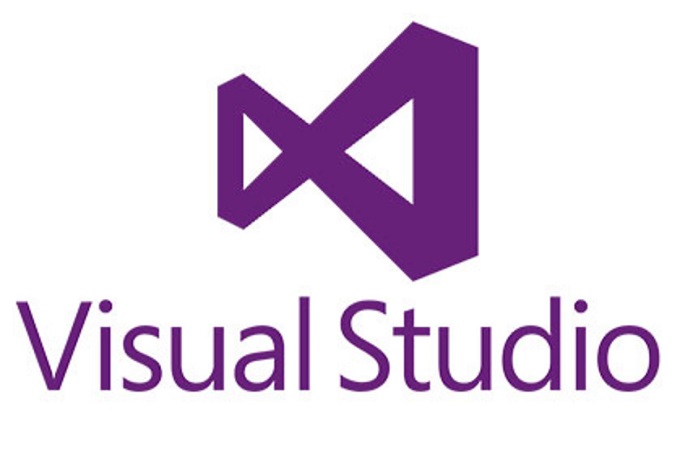
Давайте поговорим о том, зачем вам нужно устанавливать на свой компьютер какие-то библиотеки Visual C++ и почему они необходимы для запуска огромного множества приложений. Все дело в том, что практически все программное обеспечение, использующиеся в операционной системы Windows, независимо от ее версии, написано на языке программирования С++. Microsoft Visual Studio C++, в свою же очередь, является студией для разработки ПО на языке на языке программирования С++.
Тем не менее на компьютерах большинство пользователей, т.е. не программистов, установлена не сама студия, а определенный набор библиотек из нее, которые важны для запуска и нормальной работы множества программ в Windows. Проще говоря, вам необходимо иметь установленные компоненты Microsoft Visual Studio C++ на своем компьютеры, так как они требуются для запуска и нормальной работы множества приложений в Windows.
Где скачать Microsoft Visual Studio C++?
Возможно, к этому моменту могло стать ясно, что ни студия Visual C++ ни ее библиотеки не поставляются в комплекте с операционной системой Windows. В данной статье студию для разработки приложений на C++ мы затрагивать на станем, но вот о библиотеках студии, которые необходимы каждому рядовому пользователю, мы поговорим.
Итак, где же взять библиотеки Visual Studio C++? Да все очень просто: данные библиотеки можно найти в удобном установочном пакете прямо нам официальном сайте Майкрософт. Там вы сможете скачать несколько версий установочных пакетов различных версий: 2005, 2008, 2010, 2012, 2013, 2015 и 2017. Каждое приложение может требовать для своей работы библиотеку Visual Studio C++ определенной версии(или года).
Мы рекомендуем вам установить на свой компьютер библиотеки Visual Studio C++ всех вышеперечисленных версий, чтобы в дальнейшем не переживать о том, что какая-то игрушка или выданная по работе программа просто не запустится. Чтобы вы не блуждали бесконечно по просторам сайта Майкрософт, ниже будут перечислены ссылки на все необходимые пакеты Visual Studio C++.
Основываясь на своей операционной системы, вам нужно будет подбирать разрядность библиотек. Например, если ваш ПК работает на 32-битной Windows, то вам нужно устанавливать библиотеки Visual Studio C++ x86. Однако, если вы используете 64-битную ОС, то вам понадобится устанавливать библиотеки как x86, так и x64.
Как установить Microsoft Visual Studio C++?
Устанавливать эти распространяемые пакеты с библиотеками крайне просто. Как только только вы загрузите к себе на компьютер любой из пакетов с Microsoft Visual Studio C++, просто дважды кликните на него, после чего откроется небольшое окошко установочной программы. В нем вам понадобится согласиться с лицензионным соглашением, после которого начнется процесс установки библиотек. Вот так все просто.
Если же вам понадобится удалить библиотеки Microsoft Visual Studio C++ любой версии из своей системы, то вам вам придется пройти в «Программы и компоненты» или «Приложения и возможности», найти в списке Microsoft Visual Studio C++, нажать на пункт правой кнопкой и выбрать «Удалить». Данный процесс понадобится вам, если с библиотеками VS C++ возникнут какие-то проблемы, вследствие чего их нужно переустановить.

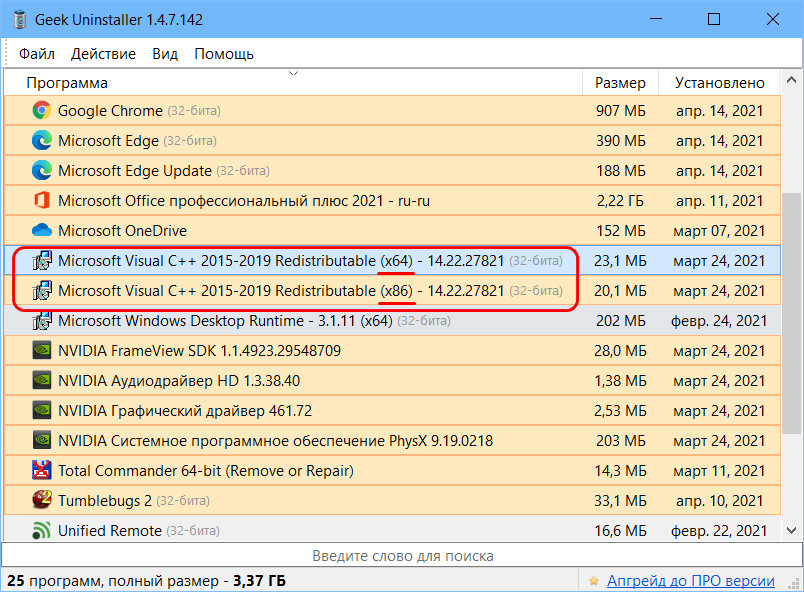
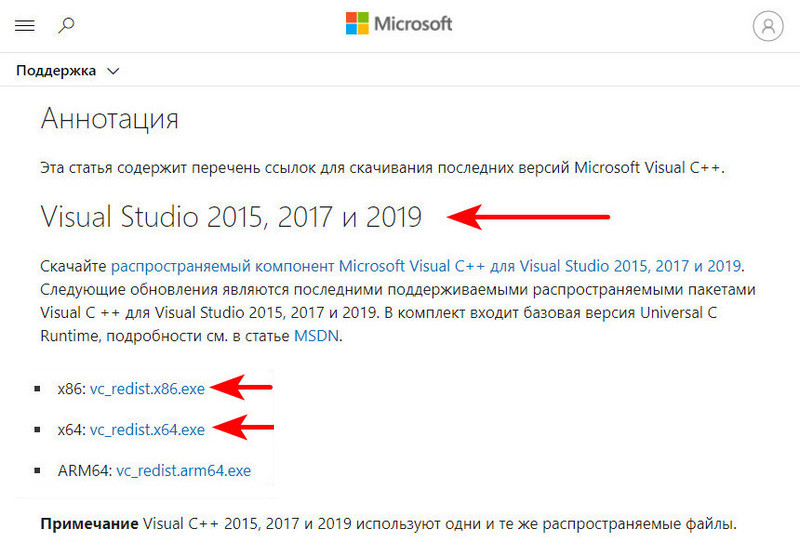

Комментарии (15)
Рекламный блок
Подпишитесь на рассылку
Навигация
Облако тегов
Архив статей
Сейчас обсуждаем

admin
Назовите пожалуйста модель своего ноутбука?

admin
456456, с ходу не подскажу. Не рассматривал данный вопрос.

admin
Здравствуйте andreus1948! То есть, в режиме IDE программа Виктория видит ваш HDD, а в режиме AHCI

admin
STAROGIL, загрузочный носитель с программой AOMEI Backupper создаётся в разделе программы
STAROGIL
admin, Дополню что на флешке: 4 папки: boot EFI ISO sources и файлик: bootmgr
RemontCompa — сайт с огромнейшей базой материалов по работе с компьютером и операционной системой Windows. Наш проект создан в 2010 году, мы стояли у истоков современной истории Windows. У нас на сайте вы найдёте материалы по работе с Windows начиная с XP. Мы держим руку на пульсе событий в эволюции Windows, рассказываем о всех важных моментах в жизни операционной системы. Мы стабильно выпускаем мануалы по работе с Windows, делимся советами и секретами. Также у нас содержится множество материалов по аппаратной части работы с компьютером. И мы регулярно публикуем материалы о комплектации ПК, чтобы каждый смог сам собрать свой идеальный компьютер.
Наш сайт – прекрасная находка для тех, кто хочет основательно разобраться в компьютере и Windows, повысить свой уровень пользователя до опытного или профи.
Читайте также:


